Как создать слайд-шоу из фотографий с помощью лучших программ для создания слайд-шоу на рабочем столе
Одно дело фотографировать места, которые вы посетили, мероприятия, которые вы посетили, и памятные моменты, которые вы пережили с друзьями или семьей. Но другое дело — склеить их в слайд-шоу. Слайд-шоу из фотографий оживляют фотографии и помогают вспомнить самые незабываемые моменты, которые вам понравились больше всего, особенно когда слайд-шоу сопровождается красивыми музыкальными композициями, которые помогают вспомнить воспоминания.
К тому времени вы сможете просто смотреть их, лежа на диване. Вместо того, чтобы водить пальцами по альбомам, вы можете просто оставить слайд-шоу включенным, наслаждаясь его просмотром. Для этого вам понадобится инструмент для создания потрясающих слайд-шоу из фотографий. Тем не менее, этот пост покажет вам практические инструменты для автоматического выполнения этой работы. Продолжайте читать ниже, чтобы узнать больше.
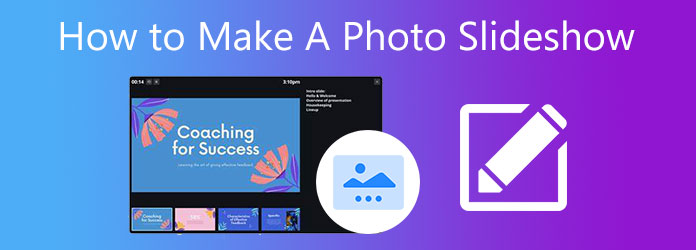
Конвертер видео Bluraycopys Ultimate это очень доступный инструмент для всех опытных пользователей и любителей, обладающий интуитивно понятным и простым интерфейсом. Она занимает свое место в качестве лучшей программы для создания слайд-шоу при работе с множеством статичных фотографий. Преобразование этих фотографий в слайд-шоу с фоновой музыкой наверняка оживит ваши статические изображения. Не говоря уже о том, что вы можете добавить в инструмент любой тип файла фотографии, включая JPG, JPEG, BMP, TIFF, GIF, EMF и многие другие.
Кроме того, в инструмент входит множество стильных тем, подходящих для различных случаев, таких как «Свадьбы», «Спорт», «Счастливость», «Мода» и т. д. Плюс несколько уникальных эффектов на выбор. Возможно добавление желаемого повествования или музыки. С другой стороны, вот пошаговое руководство по созданию слайд-шоу из фотографий с помощью этой программы.
Ключевые особенности видеоконвертера:
Загрузите и установите программу
Получите программное обеспечение, нажав кнопку Бесплатная загрузка кнопка выше. Подождите, пока exe-файл загрузится полностью, а затем приступайте к установке программы. После этого запустите приложение на своем компьютере.
импортировать фотографии в программу для создания слайдшоу
После запуска программы перейдите в раздел МВ и выберите тему для слайд-шоу. Затем нажмите Плюс значок в нижней части интерфейса. В папке вашего компьютера выберите изображения, подходящие для рамок слайд-шоу, и фотографии, которые вы хотите включить в слайд-шоу. При желании вы можете добавить всю папку для большого количества изображений.
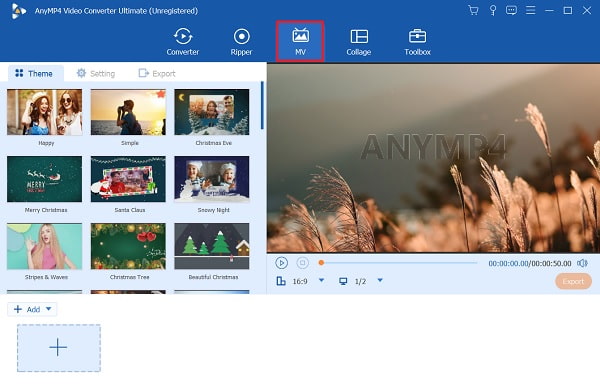
Установите временные интервалы изображения
Теперь вы можете настроить временные интервалы изображения по своему желанию. По умолчанию изображения будут отображаться в течение 5 секунд, но вы можете сократить их с помощью инструмента обрезки в приложении. Просто выберите целевое изображение и нажмите кнопку «Обрезать». Вы также можете изменить последовательность, используя Вперед и назад кнопки из меню.
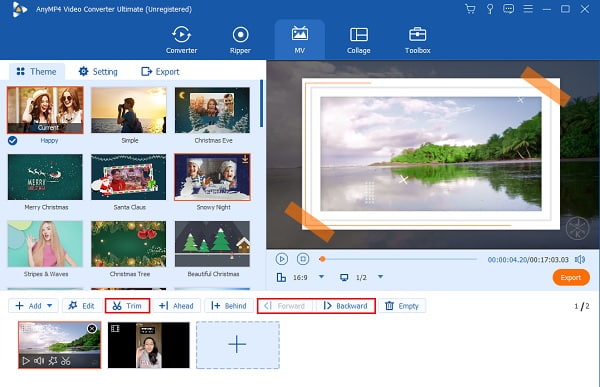
Применение эффектов
На этот раз улучшите слайд-шоу фотографий, отредактировав его. Отметьте Редактировать кнопку и перейдите к Эффект и фильтр вкладка. Здесь у вас будет несколько эффектов и фильтров на выбор. Чтобы настроить ориентацию и размер изображений, просто перейдите в Поворот и обрезка вкладка. Нажмите кнопку ХОРОШО кнопку, если вы довольны результатами.
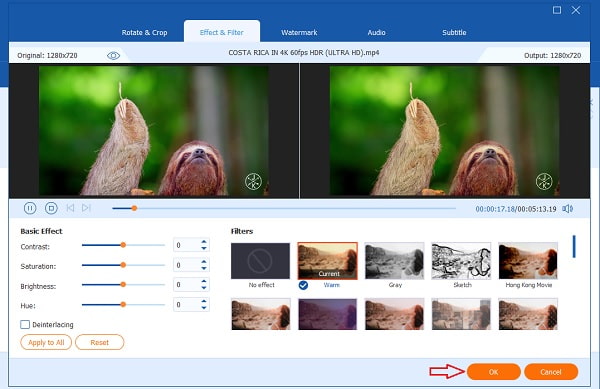
Добавить фоновую музыку
Вы можете изменить исходную музыку из темы, добавив новую фоновую музыку. Перейти к Настройки и снимите флажок «Сохранить исходную звуковую дорожку». Ставим галочку на Фоновую музыку и нажимаем кнопку Плюс значок, чтобы добавить нужную музыкальную дорожку.
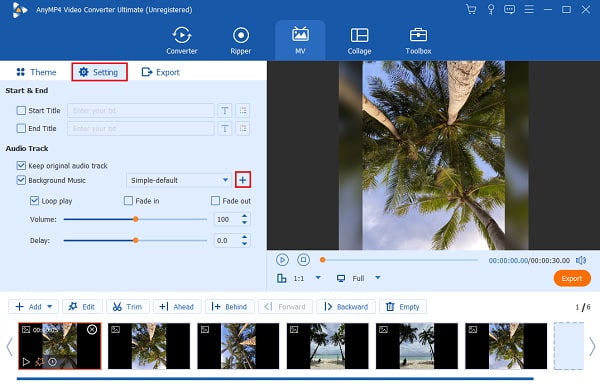
Экспорт слайд-шоу фотографий
Если вы довольны результатами вашего слайд-шоу, нажмите кнопку Экспорт кнопку в разделе предварительного просмотра, чтобы сохранить слайд-шоу. Затем вы увидите параметры для настройки формата файла, разрешения видео и частоты кадров. Наконец, нажмите Начать экспорт чтобы сохранить окончательную версию видео.
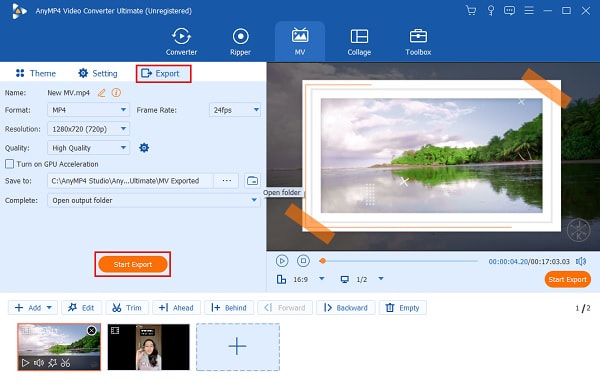
Если вы хотите создать слайд-шоу из фотографий Apple на своем компьютере Mac, вам не нужно загружать стороннюю программу. Компьютер Mac оснащен встроенным инструментом, который поможет вам объединить ваши фотографии в одну и создать красивое слайд-шоу. С помощью приложения «Фотографии» вы можете мгновенно создать слайд-шоу из своих фотографий с помощью функции «Воспроизвести слайд-шоу». С другой стороны, вы можете раскрыть своего внутреннего художника, создание слайд-шоу самостоятельно с помощью фотографий. Эта функция предоставит вам расширенные настройки для создания сложного слайд-шоу. Вы сможете добавлять текст, музыку, переставлять слайды, регулировать продолжительность и многое другое. Чтобы создать слайд-шоу из фотографий на Mac, следуйте подробным инструкциям ниже.
Запустите приложение «Фото» и выберите фотографии, которые вы хотите включить в слайд-шоу на своем Mac. Далее перейдите в Файл > Создать > Слайд-шоу > Фотографии.
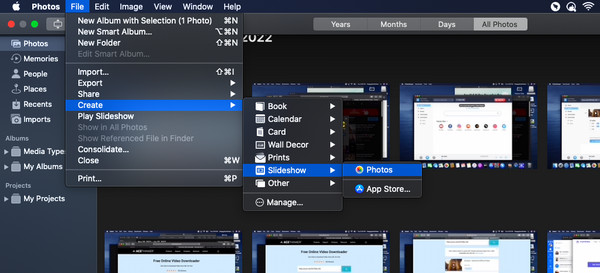
В появившемся меню выберите пункт Новое слайд-шоу вариант. Введите название вашего проекта и нажмите L.ХОРОШО подтвердить.
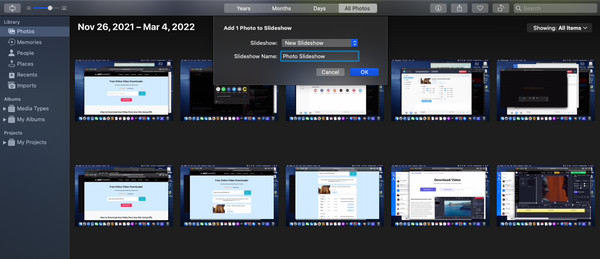
Установите последовательность показа изображений, перетащив выбранную фотографию в нужное место. Кроме того, вы можете выбрать одну из доступных тем для автоматической настройки перехода слайдов, шрифта, размещения и масштабирования.
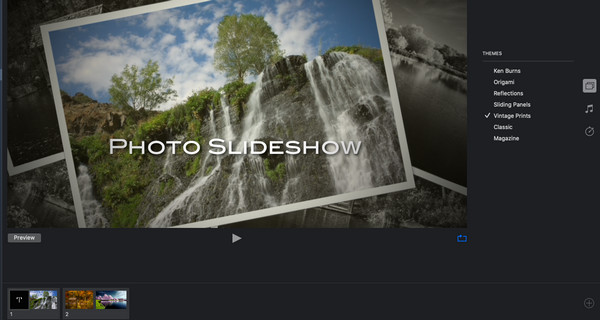
Вы также можете настроить фотографии по размеру экрана, отметив галочкой Масштабируйте фотографии по размеру экрана флажок.
Отредактируйте слайд-шоу фотографий, добавив необходимые элементы. У вас будет возможность:
◆ Добавить текст в слайд-шоу. Вы можете редактировать слайд-шоу, добавляя текст к фотографии. Нажмите значок плюса в правом нижнем углу и выберите Добавить текст из раскрывающегося меню. После этого появится текстовое поле. Введите текст, который вы хотите вставить в фотографию.
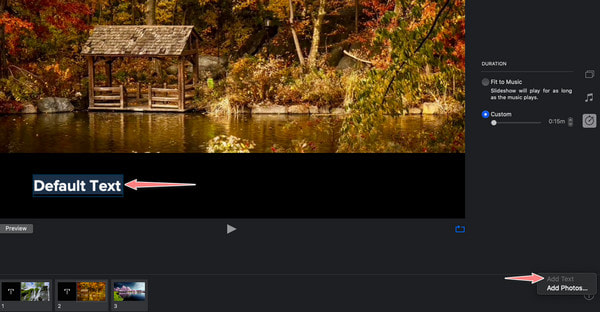
Добавьте музыку в слайд-шоу. Вы можете добавить фоновую музыку к слайд-шоу фотографий из Apple Музыка библиотека. Для этого выберите Музыка настройки. Затем выберите музыкальную дорожку из библиотеки. Убедитесь, что ваш Apple ID выполнен в системе, чтобы отображать треки в библиотеке.
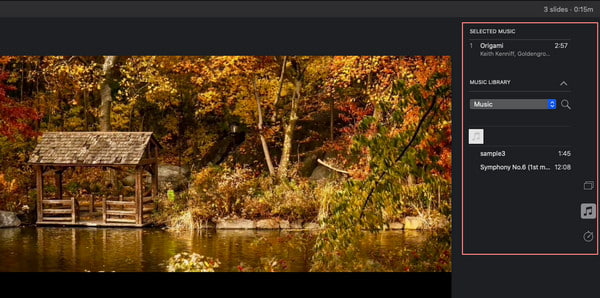
Сохраните слайд-шоу из фотографий как видео. Для этого перейдите в меню «Файл» и наведите курсор мыши на файл. Экспорт вариант. Выбирать Экспорт слайд-шоу, затем укажите место сохранения и нажмите кнопку Сохранять кнопка. Вы также можете сделать слайд-шоу на iPhone.
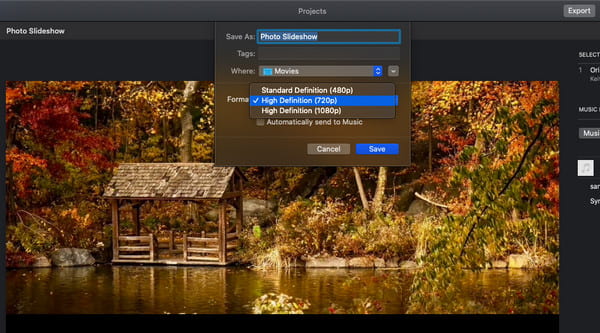
Как убрать темную рамку вокруг фотографии?
Для этого вы можете удалить черную рамку с помощью инструмента обрезки приложения. Для этого вы можете использовать Конвертер видео Bluraycopys Ultimate и обрежьте изображения, чтобы удалить черные рамки.
Могу ли я добавить водяной знак с логотипом в слайд-шоу фотографий?
Да. Эта операция может оказаться полезной, если вы хотите защитить свое слайд-шоу от авторских прав. Вы можете добавить текстовый или графический водяной знак по своему усмотрению. Конвертер видео Bluraycopys Ultimate можете легко добавить текстовый или графический водяной знак к вашим видео. Вот как это сделать.
– Откройте программу и выберите вкладку «Панель инструментов».
– На вкладке «Панель инструментов» находятся дополнительные инструменты для улучшения видео и фотографий. Выберите параметр «Водяной знак видео».
– Добавьте фотографии или видео, на которых вы хотите иметь водяной знак для защиты авторских прав.
Могу ли я сделать слайд-шоу из своих видео?
Да. Если используемая вами программа позволяет создавать слайд-шоу из видео, вы можете сделать слайд-шоу из своих видеороликов. Video Converter Ultimate поддерживает практически любой видеоформат, позволяя создавать видеослайд-шоу.
На этот раз вы должны знать, как сделать потрясающий слайд-шоу фотографий на вашем компьютере с Windows и Mac. Оба метода обладают необходимыми функциями для создания великолепного и привлекательного слайд-шоу из фотографий. Поэтому, если вы проводите время за фотографированием, вы можете сделать их более запоминающимися, объединив их в слайд-шоу. Точно так же вы можете поделиться им со своей семьей и друзьями, чтобы поделиться своими чувствами и помочь им вспомнить эти прекрасные моменты.
Между тем, если вы хотите иметь надежный и продвинутый инструмент для создания слайд-шоу, вам следует использовать Конвертер видео Bluraycopys Ultimate. Фактически, этот инструмент совместим с вашими компьютерами под управлением Windows и Mac. Независимо от того, сохранены ли ваши фотографии на любом из компьютеров, вы можете быстро создать слайд-шоу.
Больше чтения
Обзор слайд-шоу Canva: онлайн-инструмент для дизайна для начинающих
Полный обзор создателя слайд-шоу Canva. Все, что вы хотите знать об этом успешном онлайн-инструменте для начинающих дизайнеров, можно найти в этом обзорном посте.
Ознакомьтесь с тем, как OBS обрезает видео [с изображением]
Хотите научиться кадрировать в OBS? Прочитав эту статью, вы узнаете, как OBS различными способами обрезает видео и какие проблемы могут возникнуть при использовании OBS.
Узнайте, как EzGIF изменяет размер видео онлайн и офлайн [Windows]
Как обрезать видео в EZGIF? Прочитав эту статью, вы узнаете, как EzGIF изменяет размер видео за пять простых шагов, а также об отличном решении для обрезки видео.
4 быстрых метода, как увеличить громкость на AirPods
Здесь вы узнаете, как увеличить громкость на AirPods, и увидите лучший способ увеличить громкость вашей музыки, прочитав сегодняшний блог.